In diesem Artikel wird erläutert, wie Sie das primäre Konto in der neuen Outlook-App unter Windows 11 ändern.
Das neue Outlook für Windows bietet die neuesten Funktionen und ein modernes und vereinfachtes Design mit Unterstützung für Exchange-gestütztes Microsoft 365-Konten für Arbeit oder Schule, Outlook.com, Hotmail und Gmail.
Die App verfügt über viele Funktionen, darunter Unterstützung für E-Mail-Signaturen, externe E-Mail-Konten, das Einrichten automatischer Antworten bei Abwesenheit, E-Mail-Sortierung, Abonnementverwaltung, E-Mail-Weiterleitung, Festlegen der Standard-Absenderadresse, Sichern Ihres Postfachs, Ändern des Lesebereichs, Öffnen eines neuen Fensters für eine Nachricht, Sprachübersetzungen, Aktivieren oder Deaktivieren von Textvorhersagen und mehr.
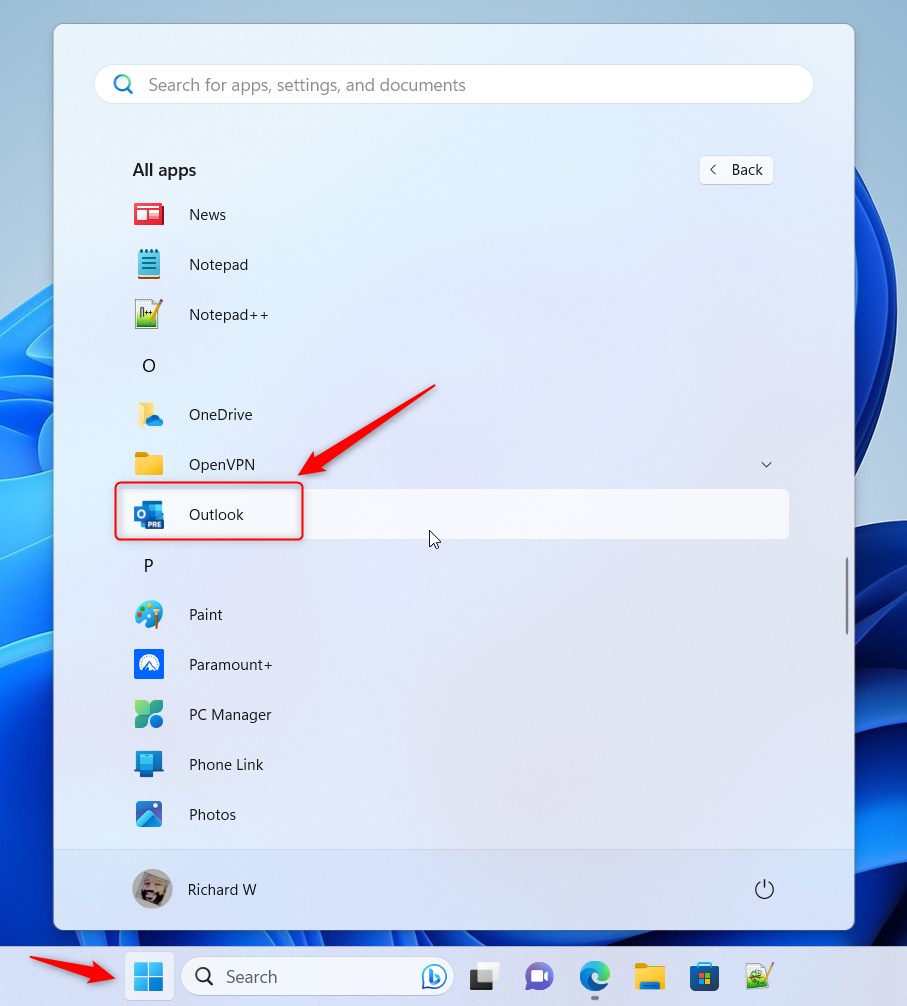
Standardmäßig wird das erste Konto, das Sie in Outlook einrichten, automatisch als primäres Konto ausgewählt. Sie können zusätzliche Konten hinzufügen und jedes Konto in ein primäres Konto umwandeln.
Das primäre Konto ist das Konto, das vorgibt, welche Datenschutzeinstellungen für die gesamte App gelten.
Möglicherweise möchten Sie Änderungen vornehmen Ihr primäres E-Mail-Konto in Outlook aus verschiedenen Gründen. Beispielsweise haben Sie möglicherweise ein neues E-Mail-Konto hinzugefügt und möchten es zum primären Konto machen, um Ihre E-Mails besser verwalten zu können. Oder Sie möchten vielleicht die Datenschutzeinstellungen für Ihr primäres Konto ändern, was nur möglich ist, wenn es als primäres Konto ausgewählt ist.
Was auch immer der Grund sein mag, das Ändern Ihres primären E-Mail-Kontos in Outlook ist ein einfacher Vorgang Dies ist in wenigen Schritten erledigt.
Primäres Konto in Outlook ändern
Wie oben erwähnt: Wenn Sie mehrere Konten in Outlook haben, können Sie das primäre Konto jederzeit ändern oder wechseln. Standardmäßig ist das erste Konto, das Sie hinzufügen, automatisch das primäre Konto.
So ändern Sie das primäre Konto in Outlook.
Öffnen Sie zunächst die neue Outlook-App unter Windows 11.
Sie können dies tun, indem Sie auf Start-> Alle Apps-> Outlook-App klicken. Oder verwenden Sie das Suchfeld des Startmenüs, um nach Outlook zu suchen und es zu öffnen.
Wenn die App geöffnet wird, klicken Sie auf die Einstellungen > Schaltfläche (Zahnrad oben rechts), um fortzufahren.
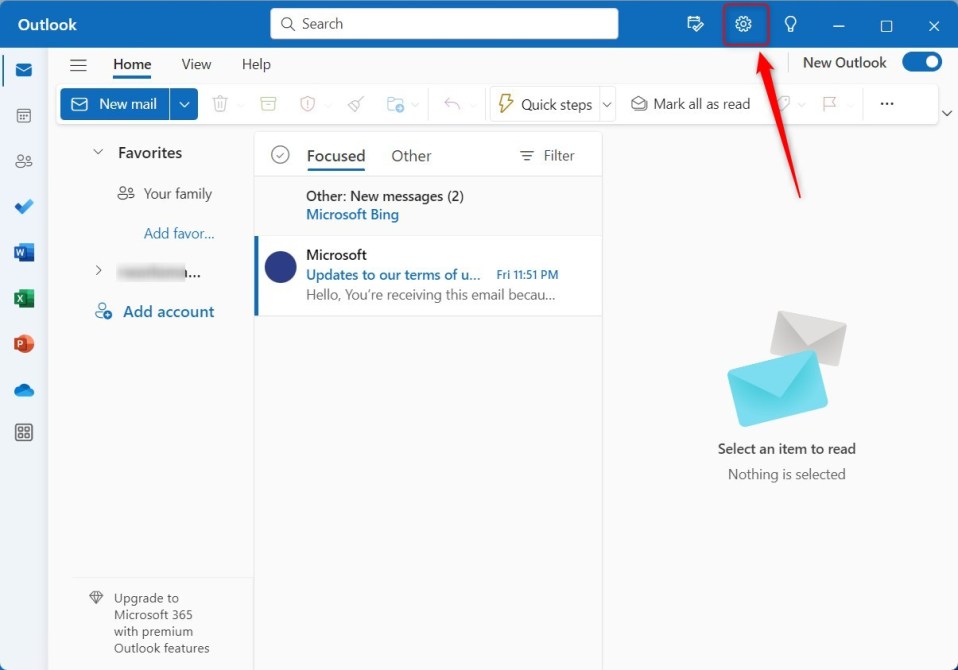
Klicken Sie auf der Seite Einstellungen auf die Registerkarte Konten in der linken Seitenleiste und wählen Sie rechts E-Mail-Konten aus.
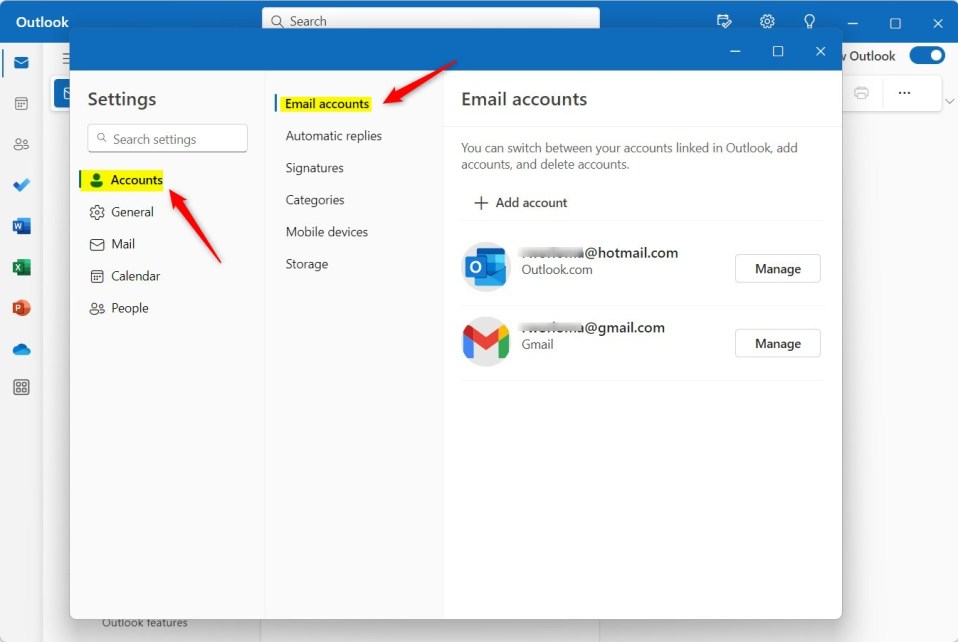
Wählen Sie ein Konto aus, das Sie zum primären Konto in der E-Mail machen möchten Konteneinstellungsseite. Es wird ein Konto als primäres Konto aufgeführt.
Klicken Sie dann für das Konto, das Sie zum primären Konto machen möchten, auf Verwalten.
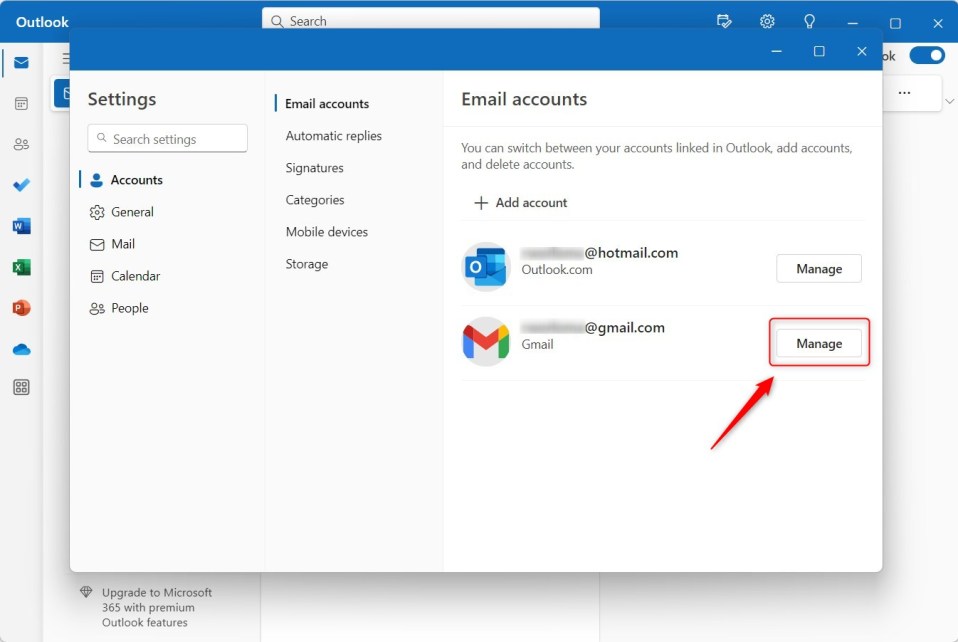
Klicken Sie auf der Seite Kontodetails auf die Schaltfläche Als primäres Konto festlegen, um das Konto zum primären Konto zu machen.
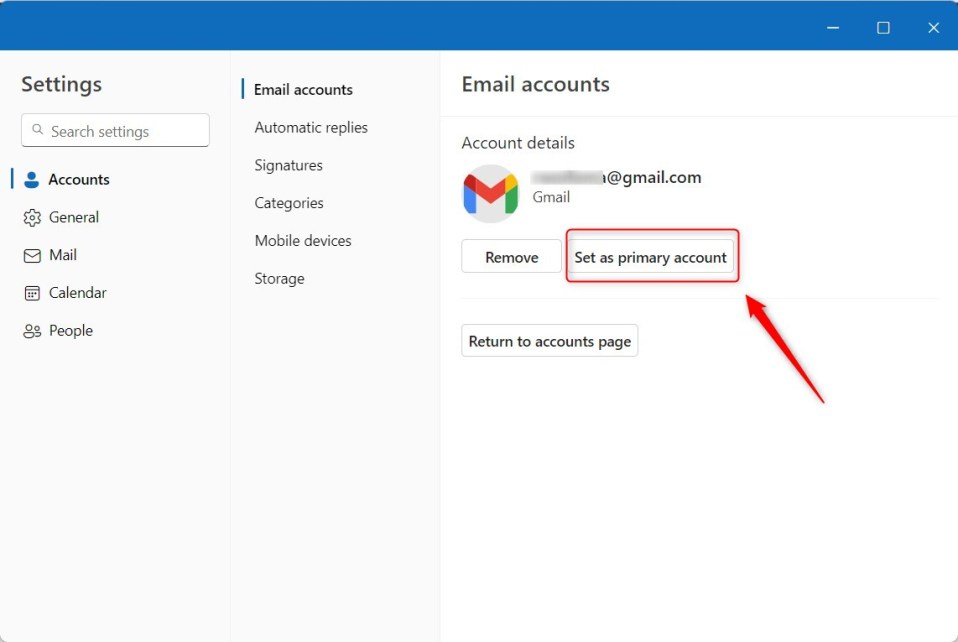
Outlook fordert Sie auf, zu bestätigen, dass Sie das primäre Konto wechseln möchten. Klicken Sie auf Weiter, um fortzufahren.
Outlook wird neu gestartet und macht das Konto zum primären Konto.
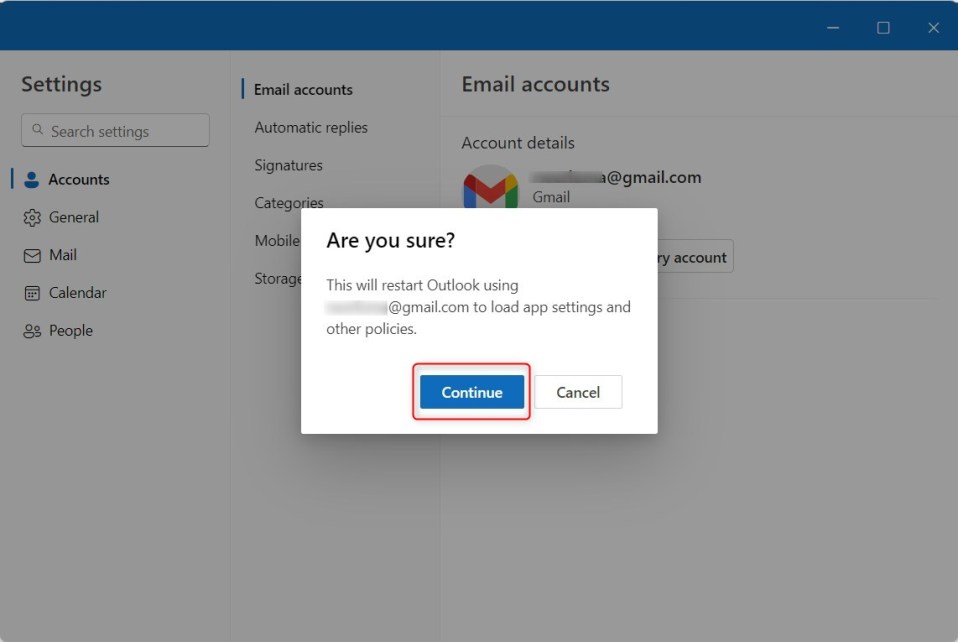
Sobald Sie das Konto ändern, gelten alle für dieses Konto festgelegten Datenschutzeinstellungen für Ihre App.
Das sollte reichen!
Referenz:
Fazit:
Dieser Beitrag zeigte Ihnen, wie Sie das primäre Konto in Outlook unter Windows 11 wechseln. Wenn Sie oben Fehler finden oder etwas hinzufügen möchten, verwenden Sie bitte das Kommentarformular unten.